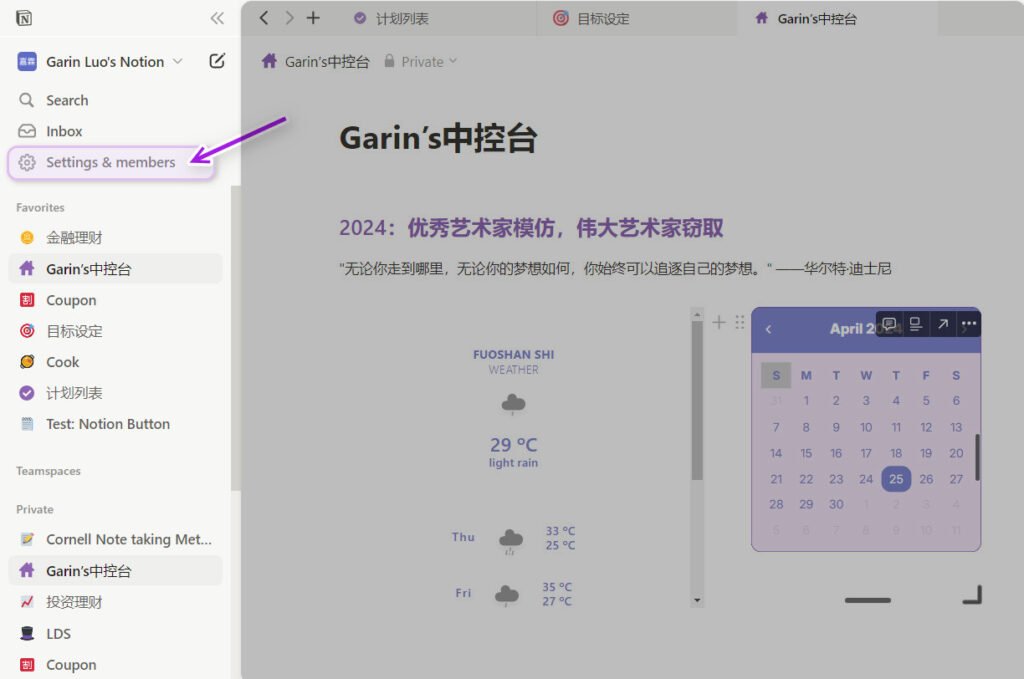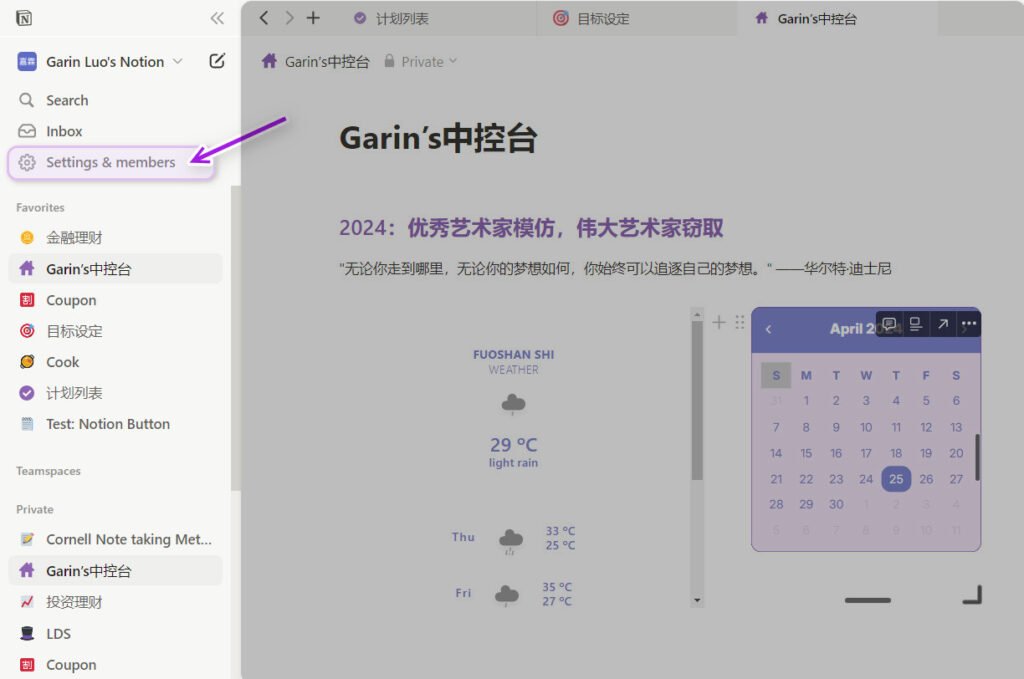对于大部分个人用户来说,Notion的自动备份足以满足使用需求。但如果你是团队用户,你的你的同事在Notion里存放了大量的文档、文件和协作记录,那么定期进行手动备份是有必要的。手动进行Notion备份可以预防服务器无法访问的情况,让你可以随时在本地获取最新的数据和文件,提高数据和文档的安全性。
关于Notion自动备份
Notion数据储存在哪里
你在客户端里录入的所有数据和文档都会上传至云端,即Notion的数据中心。
Notion数据安全性如何
根据Notion官方数据安全介绍,其应用程序是由全球云计算行业大佬——亚马逊云计算服务(Amazon Web Services ,AWS)进行托管,由AWS来保证数据中心的物理安全。
Notion自动备份的频率
Notion每分钟自动备份一次,不需要担心突然停电或死机导致数据丢失。
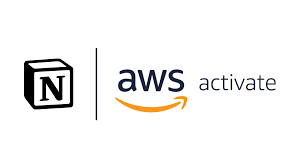
手动备份:Notion笔记导出步骤
为了进一步提高数据安全性,可以手动进行Notion备份。
导出文件支持哪些格式?
你可以把Notion页面和所有已上传的文件导出为HTML、Markdown或者CSV(导出Database可选)格式。
如果你是Business或Enterprise计划的团队用户,那么你还可以将整个workspace导出为PDF格式,有利于进行商业合规性备份。
导出整个Workspace
第一步:点击左侧边栏的Settings & Members
第二步:点击左侧边栏的Settings,向下滚动看到并点击Export all workspace content
第三步:选择导出选项,选项包括导出格式、导出内容、是否为子页面创建子文件夹等。
第四步:点击蓝色Export按钮导出,然后等待接收来自Notion的邮件,邮件中包含备份的下载链接,链接7天后过期。
💡注意
目前只有Notion网页版和桌面客户端支持导出功能。
导出单个Notion页面
第一步:点击页面右上方的···按钮,然后点击点击菜单靠下方的Export
第二步:选择导出选项,然后点击蓝色Export按钮开始导出。
第三步:Notion后台从云端下载数据,选择保存路径后即完成本地备份。
导入Notion备份
有了本地文件,我们还要学习如何导入Notion备份。
步骤非常简单:
第一步:点击Notion左侧边栏的Settings & Members
第二步:在设置菜单栏中找到并点击Import
第三步:在导入界面下方,点击Upload from your computer选择备份文件;或者直接将备份文件拖入该区域。
第四步:等待导入完成,Notion会直接跳转到导入后的页面。
Notion页面误删了怎么恢复?
- 在Notion左侧边栏,滚动至最下方,点击
Trash按钮浏览已删除页面;
- 在已删除的页面列表中,找到需要恢复的页面,然后点击右侧的折返箭头小图标,即可恢复该页面。
💡小贴士
被删除的页面只能在垃圾箱中保留30天,超过这个期限该页面将被彻底删除。
如何在Notion编辑历史中恢复旧版页面
- 在页面右上方,点击时钟按钮🕘,查看页面编辑历史;
- 在编辑历史中,找到想要恢复的版本,然后点击右侧的时钟按钮查看具体信息;
- 在弹窗中,点击蓝色的
Restore version按钮,即可将页面恢复成该历史版本。
更多Notion实用教程
以上是关于Notion备份和恢复的简要图文教程。如果你对Notion的其他操作感兴趣的话,可以继续阅读本站的其他文章。
推荐阅读: